디지털 세계가 활성화된 현대에 개인에게는 좋은 이미지 크기 변환기 플랫폼에 따라 사이트의 그래픽을 사용자 정의합니다. 즉, 웹사이트 디자인, 소셜 미디어 게시물 또는 인쇄된 종이의 경우 이미지 크기를 수정하는 것은 품질을 손상시키지 않고 표준화하는 것을 수반합니다. 이 문서에서는 이미지 크기에 영향을 미치는 몇 가지 요인과 AVAide Image Upscaler와 같은 꽤 유명한 도구에 대해 설명합니다. 여러 가지 작업을 수행하여 이미지가 다양한 애플리케이션에 최적화되었는지 확인할 수 있습니다. 이러한 요소는 사진을 모든 환경에서 전문적으로 보이는 고해상도 사진으로 변환하는 데 도움이 될 수 있습니다.
1부. 이미지 크기에 영향을 미치는 다양한 요소
이미지 크기를 결정할 때, 이미지의 최상의 치수와 품질에 영향을 미치는 많은 요소가 작용합니다. 다음은 몇 가지 중요한 고려 사항입니다.
1. 목적 및 사용: 웹 이미지는 해상도가 낮고 속도가 빠른 반면, 인쇄 이미지는 좋은 품질로 인쇄하려면 더 높은 해상도가 필요합니다.
2. 종횡비: 이미지의 크기는 종횡비(너비 대 높이)에 영향을 받습니다. 예를 들어, 와이드스크린의 경우 16:9, 정사각형의 경우 1:1이 사용됩니다.
3. 해상도 및 품질: 해상도를 높이면 세부 사항과 선명도가 향상되고 파일 크기가 커집니다. 따라서 최적의 성능을 위해 균형을 맞춰야 합니다.
4. 장치 및 디스플레이 고려 사항: 다양한 기기에는 고해상도 화면에서 흐릿해지지 않고 반응 디자인에 따라 변하지 않는 다양한 이미지가 필요합니다.
5. 압축 및 파일 형식: 이미지 크기와 품질은 압축 유형(손실/무손실)과 포맷(JPEG, PNG)에 따라 달라집니다.
6. 내용 및 세부 사항: 복잡한 그림은 명확성을 유지하기 위해 큰 크기가 필요할 수 있습니다. 그러나 간단한 그림은 시각적 효과를 잃지 않고 줄일 수 있습니다.
2부. 이미지 크기 변환을 위한 인기 도구
1. AVAide Image Upscaler(전반적으로 최고)
AVAide 이미지 업스케일러 이미지를 자동으로 개선할 수 있는 AI 기반 도구입니다. 저해상도 및 흐릿한 이미지를 수정하는 데 매우 효과적이어서 인물, 제품, 동물 등에 적합합니다.
주요 특징들:
• 제품화된 이미지에 워터마크가 없습니다.
• 기술적 전문성에 관계없이 누구나 사용할 수 있습니다.
• 사용자 데이터 및 이미지의 개인 정보 보호가 보장됩니다.
• 화질 저하 없이 최대 8배까지 자동 확대가 가능해 인기 있는 제품입니다. 포토 인핸서.
자세한 단계:
1 단계AVAide Image Upscaler 웹사이트를 방문하세요. 사진 선택 첫 번째 페이지의 버튼
2 단계이미지를 업로드하면 다음과 같이 표시됩니다. 확대 업스케일 옵션 2×, 4×, 6× 또는 8×원하는 업스케일링 레벨로 진행하세요.

3단계이제 도구가 사진을 자동으로 향상시키고 확대/축소하여 화면에서 미리 보기를 즉시 볼 수 있습니다.
4단계프로세스의 결과가 마음에 든다면 클릭하세요. 구하다 향상된 사진을 컴퓨터로 다운로드하세요.

2. Design Hill 이미지 리사이저
Design Hill은 빠른 크기 조정에 완벽한 간단하고 사용자 친화적인 이미지 크기 조정 도구를 제공합니다. 이 도구는 사용할 정확한 치수가 확실하지 않은 사람에게도 유익할 수 있습니다.
주요 특징들:
• 사진 크기를 조절하고 결과를 실시간으로 확인하세요.
• 이를 통해 누구나 아무런 비용 없이 이용할 수 있습니다.
• 초보자를 위해 직관적인 디자인으로 간편하게 사용할 수 있도록 했습니다.
자세한 단계:
1 단계Design Hill Image Resizer 웹사이트로 이동한 다음 클릭하세요. 파일을 선택 컴퓨터 폴더에서 사진을 선택하는 옵션입니다.
2 단계이미지 크기는 다음을 입력하여 조정할 수 있습니다. 너비 그리고 키 이하에서는 공백을 둡니다.
3단계크기가 조절된 이미지를 컴퓨터에 저장하려면 다음을 선택하세요. 다운로드.
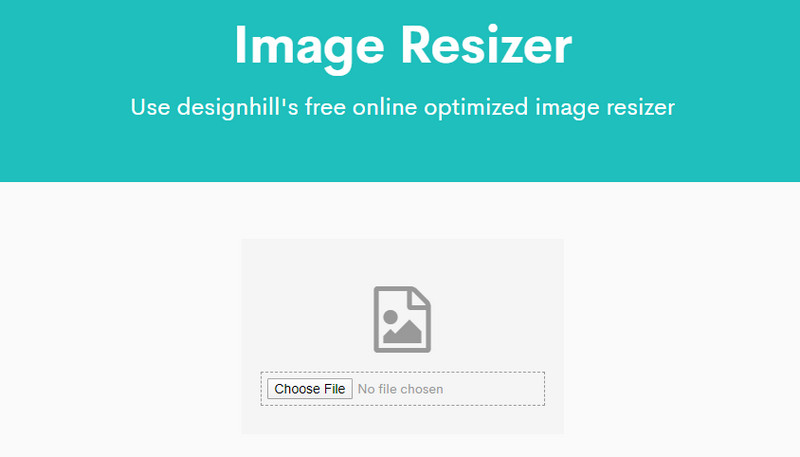
3. BIRME(대량 이미지 리사이저 도구)
BIRME은 대량으로 이미지 크기를 조정하는 환상적인 애플리케이션으로, 사용자는 시간을 절약하고 여러 이미지의 크기를 한 번에 조정할 수 있어 웹 개발자와 디자이너에게 이상적인 솔루션입니다.
주요 특징들:
• 여러 사진의 크기를 동시에 조정해야 할 때 시간과 노력을 절약할 수 있습니다.
• 여러 이미지가 포함된 zip 파일을 업로드합니다. 온라인으로 이미지 선명하게 하기.
• 다운로드하기 전에 원하는 대로 테두리선을 추가하거나 품질 설정을 조정하세요.
자세한 단계:
1 단계BIRME 웹사이트를 방문하여 클릭하세요 컴퓨터에서 찾아보기 컴퓨터 디렉토리에서 온라인으로 사진을 추가하는 옵션입니다.
2 단계지정하세요 너비 그리고 키 테두리나 품질 등의 옵션을 사용자 정의합니다.
3단계클릭하기 이미지 크기 조정, 다운로드를 차례로 클릭하면 처리된 모든 파일이 zip 아카이브로 저장됩니다.
4. 온라인 이미지 크기 조절
대량으로 이미지 크기를 조정하기 위한 또 다른 사용자 친화적인 도구는 온라인 이미지 크기 조정입니다. 회전 및 자르기에 대한 추가 옵션으로 간단한 크기 조정이 가능합니다.
주요 특징들:
• 한 번에 여러 장의 사진 크기를 조정합니다.
• 필요한 경우 각 사진을 개별적으로 조정하세요.
• 이미지 크기 조정이나 다운로드는 무료입니다.
자세한 단계:
1 단계하나 이상의 사진을 업로드하려면 온라인 이미지 크기 조정 웹사이트를 방문하여 다음을 탭하세요. 파일 선택.
2 단계필요에 따라 높이를 수동으로 조정하는 동시에 원하는 너비 값을 제공합니다.
3단계딸깍 하는 소리 크기 조정 시작, 그 다음에 다운로드 크기가 조절된 이미지를 개별적으로 또는 zip 파일로 저장합니다.
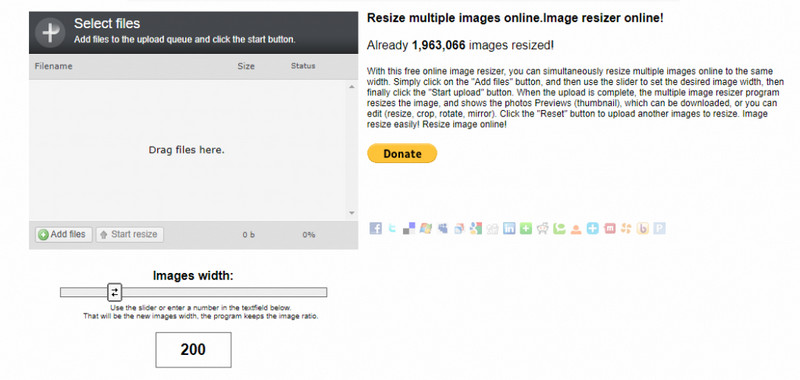
5. 소셜 이미지 리사이저 도구
Internet Marketing Ninjas에서 개발한 이 도구는 소셜 미디어 사용을 위해 사진 크기를 조정하도록 최적화되었습니다. 소셜 미디어 공유 목적으로 작은 조각과 조각을 만드는 데 적합한 시각적 크기 조정 접근 방식을 사용합니다.
주요 특징들:
• 숫자를 입력하지 않고도 선택 상자를 끌어 크기를 조정할 수 있습니다.
• 소셜 미디어 가이드라인에 맞게 이미지를 조정할 때 매우 유용합니다.
• 간단한 디자인 컨셉 레이아웃으로 사용이 쉽습니다.
자세한 단계:
1 단계Social Image Resizer Tool 웹사이트를 방문하여 이미지를 선택하고 클릭하세요. 업로드.
2 단계선택 상자를 끌어서 이미지의 크기를 시각적으로 조절하여 모든 소셜 미디어 플랫폼에 맞게 조정할 수 있습니다.
3단계마지막으로 이미지 다운로드 크기를 조절한 사진을 저장하려면 버튼을 클릭하세요.
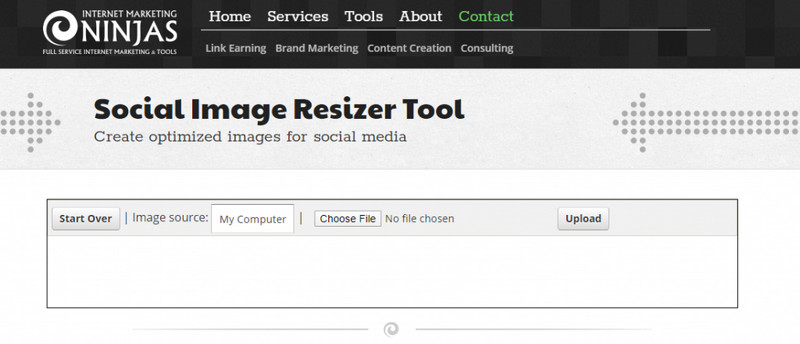
3부. 특정 요구 사항을 충족하기 위한 이미지 크기 최적화
이미지 크기 조정이 필수적인 세 가지 상황은 다음과 같습니다.
| 상황 | 크기 | 해결 | 종횡비 | 배경 및 명확성 |
| 여권 사진 | 2×2인치(51×51mm) | 높음(300 DPI) | 정사각형(1:1) | 배경은 단순하고, 이미지는 선명하며, 그림자나 흐릿함이 없습니다. |
| 이메일 첨부 파일 | 1MB 이하 | 하단(72 DPI) | 유연성 (4:3, 16:9) | 간단한 배경, 선명한 이미지로 데이터 사용량을 최소화합니다. |
| 블로그 기능 이미지 | 1200×628픽셀 | 중간~높음(150~300 DPI) | 16:9 또는 4:3 | 깔끔하고 시각적으로 매력적인 배경, 선명한 이미지. |
| 명함 | 3.5×2인치(89×51mm) | 높음(300 DPI) | 직사각형(7:4) | 깔끔하고 전문적인 디자인, 선명한 이미지, 읽기 쉬운 텍스트. |
| 전자상거래 제품 사진 | 800×800픽셀 | 높음(300 DPI) | 정사각형 또는 4:5 | 흰색/중성적인 배경, 선명하고 밝은 이미지. |
궁극적으로 효과적으로 작업하려면 올바른 도구를 선택하는 것이 중요합니다. 이미지 파일 크기 줄이기. 이러한 도구는 Design Hill Image Resizer 및 AVAide Image Upscaler와 같은 요소를 사용하여 사진의 크기를 조정하여 적절하게 사용할 수 있도록 도와줍니다. 이러한 도구를 사용하여 웹, 소셜 미디어 또는 인쇄를 위해 크기를 조정하는 동안 이미지는 품질을 유지하지만 특정 크기 요구 사항을 충족합니다.




